Q&Aナンバー【2608-2381】更新日:2017年3月15日
このページをブックマークする(ログイン中のみ利用可)
[Windows 7] タスクバー(「スタート」ボタン)のサイズを元に戻す方法を教えてください。
| 対象機種 | すべて |
|---|---|
| 対象OS |
|
 質問
質問
Windows 7で、タスクバーの幅が通常よりも太く表示されています。
元のサイズに戻す方法を教えてください。
元のサイズに戻す方法を教えてください。
 回答
回答
次の手順で、タスクバーのサイズを元に戻します。

- タスクバーの何もない部分を右クリックします。
- 「タスクバーを固定する」にチェックが付いているかどうかを確認します。
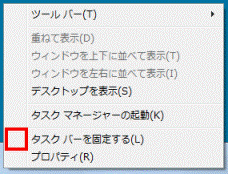
- チェックが付いていない場合
デスクトップの何もないところでクリックし、表示されたメニューを閉じます。 - チェックが付いている場合
「タスクバーを固定する」をクリックし、チェックを外します。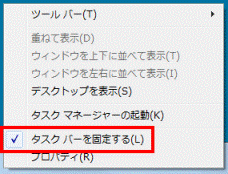
- チェックが付いていない場合
- タスクバーの上部にマウスポインターを合わせて下方向にドラッグします。
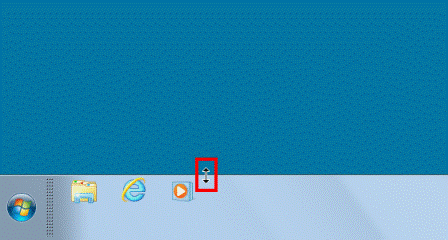

「ドラッグ」とは、マウスのボタンを押したままマウスを動かし、マウスポインターを目的の場所に移動させる操作です。 - タスクバーのサイズが元に戻ったことを確認します。
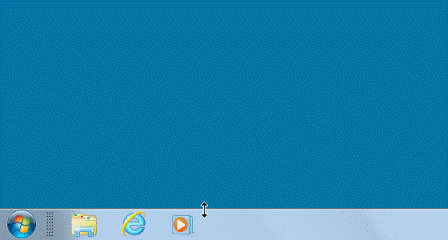
- もう一度タスクバーの何もない部分を右クリックし、表示されるメニューから「タスクバーを固定する」をクリックします。
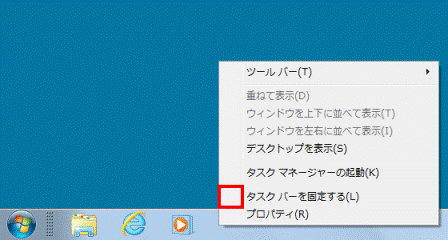

「タスクバーを固定する」にチェックを付けると、誤操作によるタスクバーの位置の変更や、サイズの変更を防げます。

小さいアイコンを使う設定になっている場合は、設定できるタスクバーのサイズが通常時と異なります。
(通常のアイコンの場合)
(小さいアイコンの場合)

 タスクバー(「スタート」ボタン)の位置やサイズが購入時の状態とは異なります。
タスクバー(「スタート」ボタン)の位置やサイズが購入時の状態とは異なります。

